Windows W中少数但具有交互性的技巧可能会在您执行的任务的实施过程中产生差异。尝试一下,探索未来的所有可能性!
1. 使用键盘启动任务栏程序
在“开始”按钮之后固定的每个应用程序都按数字顺序排列。第一应用编号为“1”,第2次为“2”,第三为“3”,…,以第10应用任务栏上为“0”。尝试按Windows 键W + 要启动的应用程序编号。
WinW + 3 launches the Microsoft Edge.
WinW + 4 launches the File Explorer.
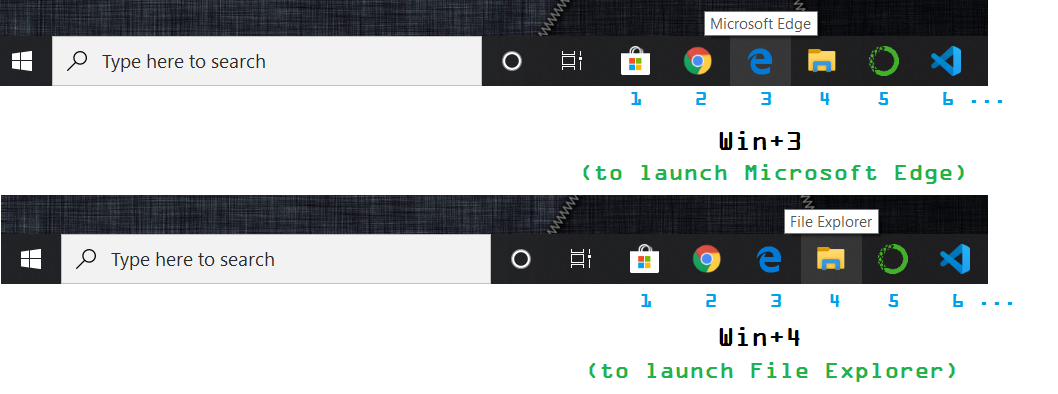
启动任务栏程序
2. 捕捉窗口
您可以打开窗口并将其拖动到顶部边缘、右侧或左侧。它会自动调整大小以填满桌面屏幕。使用下面的技巧将以完全相同的方式捕捉选定的窗口。
WinW + right arrow →
WinW + left arrow ←
WinW + up arrow ↑
WinW + down arrow ↓
3. 自定义键盘快捷键
右键单击应用程序的图标并选择“属性” 。打开“快捷方式”选项卡,然后在“快捷方式”字段中按要启动应用程序的键。
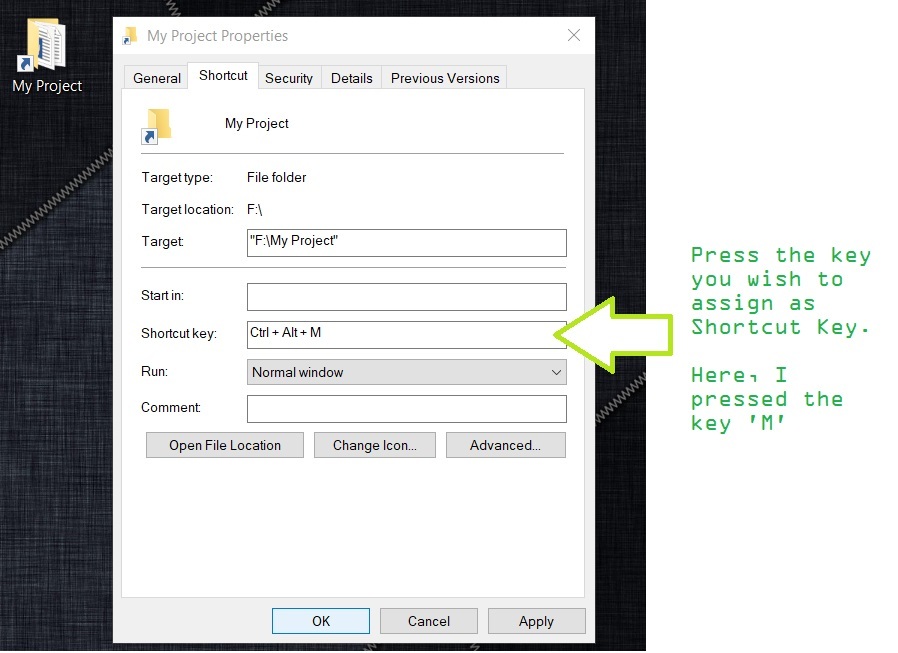
按快捷键字段上的键
快捷键将被指定为Ctrl+Alt+
4.问题步骤记录器(PSR)
PSR或Steps Recorder是一个程序,它通过记录确切的步骤和动作来帮助您解决设备上的问题。然后,您可以将此记录发送给 Windows 支持专业人员,以帮助他们诊断问题。除了功能和快捷键之外,它不会记录您键入的文本。
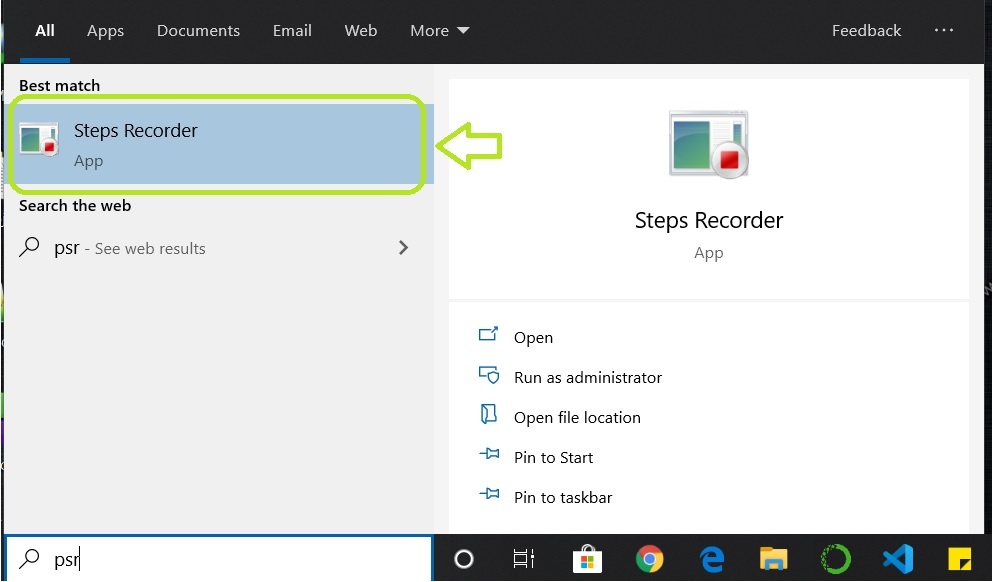
在搜索栏中搜索 psr 或 Steps Recorder
Search psr in the WindowsW Start menu and then select the Steps Recorder.
您还可以更改编号或最近的屏幕截图以存储、输出位置和其他。设置中的调整是暂时的,即当您关闭并重新打开时,它们会恢复为默认值。
5. 动态锁
动态锁定可方便地处理 Windows 设备访问。通过蓝牙将您的计算机与手机配对后,它会自动锁定您的计算机。
Go to Control Panel → Hardware and Sound → Devices and Printers. Activate Dynamic Lock at Settings → Account → Sign-in options.
6.重跳列表
您可以增加跳转列表中的项目数以显示多个文件(因为其默认限制为 10 个项目) 。请按照以下步骤操作:
Right-click on the Taskbar, select Properties. From the dialog box, open the Jump List tab and change the number of recent items to display.
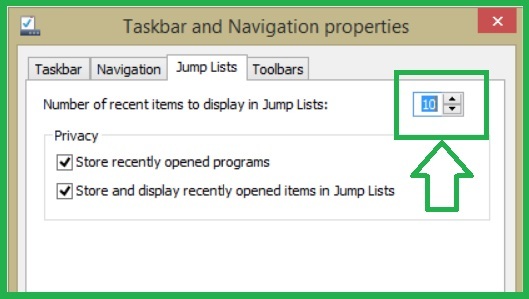
更改要显示的最近项目数
另一种方法是通过在搜索栏上输入“regedit”来打开注册表编辑器。在左侧边栏中,转到如下所示的键:
HKEY_CURRENT_USER\SOFTWARE\Microsoft\Windows\CurrentVersion\Explorer\AdvancedHKEY_CURRENT_USER\SOFTWARE\Microsoft\Windows\CurrentVersion\Explorer\Advanced
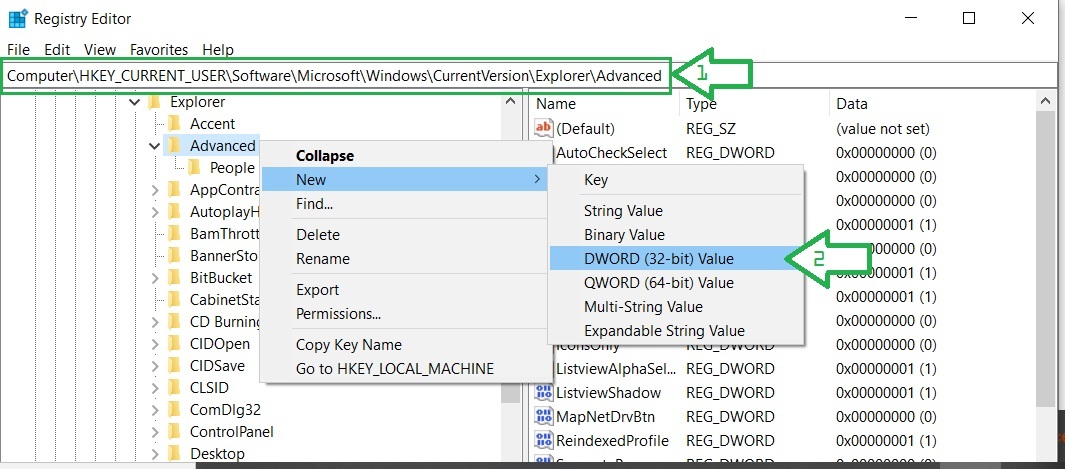
打开注册表编辑器
Right-click on Advanced and choose New → DWORD (32-bit) Value and name the value: “JumpListItems_Maximum”
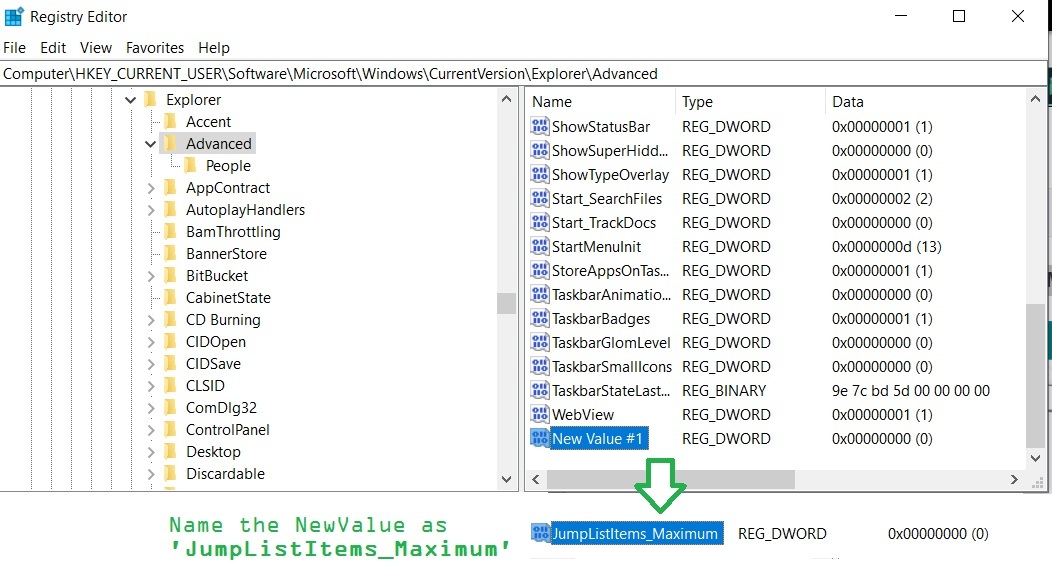
将值命名为: JumpListItems_Maximum
现在,双击JumpListItems_Maximum键并更改Value data 。
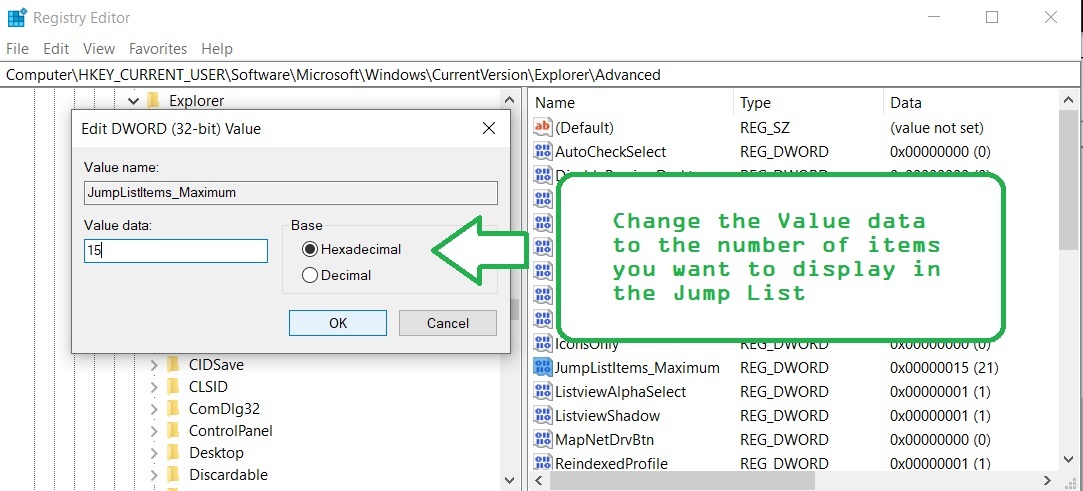
更改值数据
这样可以更轻松地一次性找到您需要的文件。您也可以设置较小的跳转列表值。立即试用!